Как включить фоновое обновление приложения на iPhone или iPad
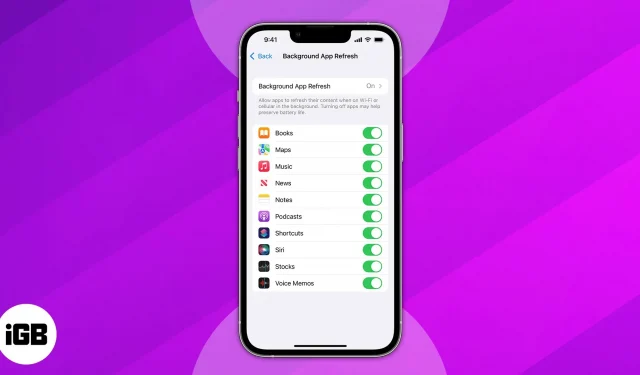
Что нужно знать перед включением фонового обновления приложения на iPhone
- Фоновое обновление приложения не работает, если вы включили режим энергосбережения.
- Эта функция потребляет много данных и разряжает аккумулятор вашего iPhone.
Устройства Apple имеют лучшие возможности управления памятью. Вы получаете функцию фонового обновления приложений, которая гарантирует, что приложениям не придется загружать все заново. Таким образом, при переключении приложений вы сможете продолжить с того места, на котором остановились. Круто, правда? Итак, давайте узнаем, как включить фоновое обновление приложения на вашем iPhone.
- Что такое фоновое обновление приложения на iPhone?
- Как включить или отключить фоновое обновление приложения на iPhone
- Как управлять фоновым обновлением приложения на iPhone
Что такое фоновое обновление приложения на iPhone?
BAR позволяет приложениям обновлять свое содержимое. Следовательно, они могут работать бесперебойно и обеспечивать стабильную производительность. Приложения могут выполнять различные задачи в фоновом режиме, когда эта функция включена. Например, когда вы открываете новостные приложения, вы получаете последние заголовки.
Кроме того, приложения, отслеживающие потребление мобильных данных, продолжают измерять в фоновом режиме, а облачное хранилище автоматически синхронизирует ваши файлы. Кроме того, вам не нужно обновлять свою ленту и ждать появления новых сообщений при использовании приложений социальных сетей. Если вы не хотите, чтобы какие-либо приложения обновлялись, вам нужно принудительно остановить их.
Обратите внимание, что фоновое обновление приложения не влияет на уведомления. Например, если вы отключите функции приложения для обмена сообщениями, вы все равно будете получать уведомления о поступлении нового сообщения.
Ограничения на использование фонового обновления приложения
- BAR не будет работать, если вы включили режим низкого энергопотребления, который ограничивает операции вашего iPhone для экономии заряда аккумулятора. Поэтому, если вам просто нужно сэкономить заряд батареи, включите режим пониженного энергопотребления вместо того, чтобы вручную отключать фоновое обновление приложений. Таким образом, BAR возобновит работу при отключении режима энергосбережения.
- Кроме того, вы можете отключить доступ к сотовым данным для любого приложения в приложении «Настройки». Таким образом, это предотвратит злоупотребление фоновым обновлением приложений приложениями, требующими больших объемов данных. Если вы не хотите, чтобы какое-либо приложение работало в фоновом режиме или редко использовало какое-либо приложение, отключите эту функцию для этого приложения.
- Он потребляет много батареи и данных. Раньше был только один вариант — отключить его совсем. Но теперь у вас есть возможность включить фоновое обновление приложения только при подключении к Wi-Fi. Таким образом, это даст вам преимущества этой функции при сохранении сотовых данных.
Как включить или отключить фоновое обновление приложения на iPhone
- Запустите приложение «Настройки» на своем iPhone → нажмите «Общие».
- Теперь выберите Фоновое обновление приложения.
- Затем снова нажмите «Обновить фоновое приложение».
- Теперь выберите один из этих трех вариантов:
- Выкл.: Если вы хотите полностью отключить эту функцию, выберите Выкл., чтобы приложение не обновлялось в фоновом режиме.
- Wi-Fi: если вы хотите, чтобы приложения обновлялись только с использованием Wi-Fi, выберите параметр Wi-Fi.
- Wi-Fi и мобильные данные: Wi-Fi и мобильные данные выбраны по умолчанию.
Как управлять фоновым обновлением приложения на iPhone
После включения BAR вы увидите, что все ваши приложения включены. Возможно, не лучшая идея включать его для каждого приложения, когда у вас их много. Это особенно верно, если у вас есть только определенный объем ежемесячных данных.
Я предлагаю включить эту функцию для определенных приложений, таких как «Новости» и «Погода», чтобы они работали правильно. Другие приложения, такие как Instagram и Facebook, могут работать без него. Но это может быть неприятно, так как вам придется вручную обновлять материал.
Часто задаваемые вопросы
На вашем iPhone функция фонового обновления приложения может быть отключена из-за активации режима энергосбережения. Или вы отключили его для всех приложений. Проверьте, включен ли переключатель рядом с приложением. Кроме того, если вы закрыли какое-либо приложение из переключателя приложений, фоновая активность будет остановлена.
На сегодня все, ребята!
Фоновое обновление приложений, несомненно, является важной функцией для приложений, которые вы всегда используете. Если вы беспокоитесь об использовании данных и батареи, включите эту функцию для определенных приложений. Считаете ли вы, что фоновое обновление приложения должно быть включено? Дайте мне знать в разделе комментариев ниже.
Добавить комментарий